Amazon Web Services ブログ
AWS Snowcone のご紹介 – 小型、軽量、堅牢、かつセキュアなエッジコンピューティング、エッジストレージ、およびデータ転送デバイス
先月、私は AWS Snowball Edge の更新についての記事を公開し、より多くのメモリと vCPU を備えた より高速なストレージ最適化デバイス、GUI ベースの管理ツールである AWS OpsHub for Snow Family、Snowball Edge 用の IAM、および Snowball Edge による AWS Systems Manager のサポートなどの Snowball Edge への最新の更新についてお話ししました。
AWS Snowcone
本日は、厳しい環境、または切断された環境のための物理的なエッジコンピューティング、エッジストレージ、およびデータ転送デバイスの AWS Snow ファミリーで最新かつ最小のメンバー、AWS Snowcone をご紹介したいと思います。

AWS Snowcone の重さは 約 2 キログラムで、8 テラバイトの使用可能ストレージが搭載されています。小型 (長さ 約 2.5 センチ、高さ約 7.5 センチ) で堅牢な Snowcone は、デスクトップ、データセンター、メッセンジャーバッグ、自動車などのさまざまな環境、およびドローンと連結させて使用することができます。Snowcone は AC 電源またはオプションのバッテリで稼働させることができるため、自給自足が不可欠なさまざまなタイプのユースケースに最適です。
デバイスエンクロージャはタンパーエビデントかつ耐タンパーで、データのセキュリティと完全な Chain-of-Custody (CoC) の両方を確保するために設計された Trusted Platform Module (TPM) も使用しています。デバイスは、AWS Key Management Service (KMS) によって管理され、デバイスには決して保存されないキーを使って保管時および転送時のデータを暗号化します。
他の Snow ファミリーデバイスとは異なり、Snowcone には、デバイスが正しい AWS 施設に自動的に送られることを確実にし、追跡を援助するように設計された E Ink 返送ラベルが使用されています。これには 2 個の CPU、4 GB のメモリ、有線またはワイヤレスアクセス、およびコードを使用した USB-C 電源またはオプションのバッテリも含まれ、EC2 インスタンスを起動し、AWS IoT Greengrass を使用するために十分な処理能力も備えています。
Snowcone はデータの移行、コンテンツ配信、戦術的なエッジコンピューティング、ヘルスケア IoT、産業 IoT、輸送、物流、および自律走行車の各ユースケースに使用できます。オフラインデータ転送にはデータが保存されたデバイスを AWS に送付、またはオンラインデータ転送には AWS DataSync を使用することができます。
Snowcone の注文
Snowcone の注文プロセスは、Snowball Edge とプロセスと同様です。Snow ファミリーコンソールを開いて、[ジョブの作成] をクリックします。
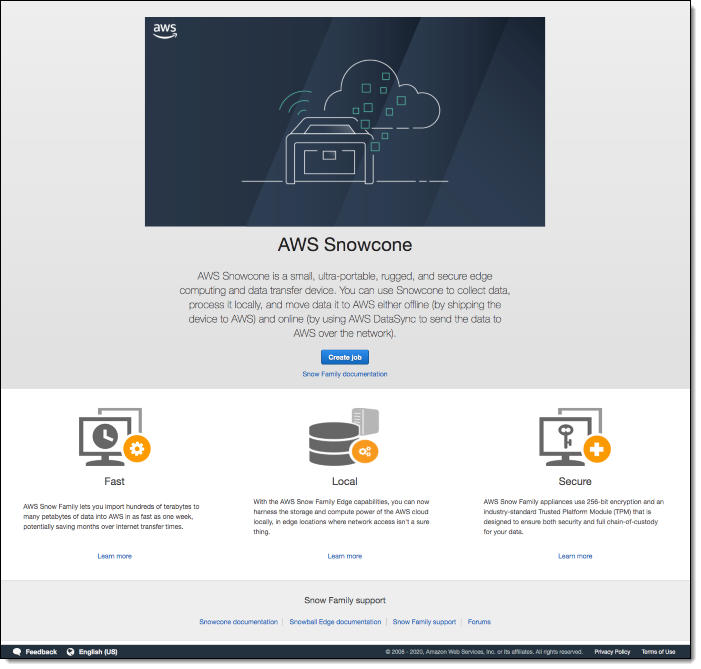 [Amazon S3 へのインポート] ジョブタイプを選択して、[次へ] をクリックします。
[Amazon S3 へのインポート] ジョブタイプを選択して、[次へ] をクリックします。
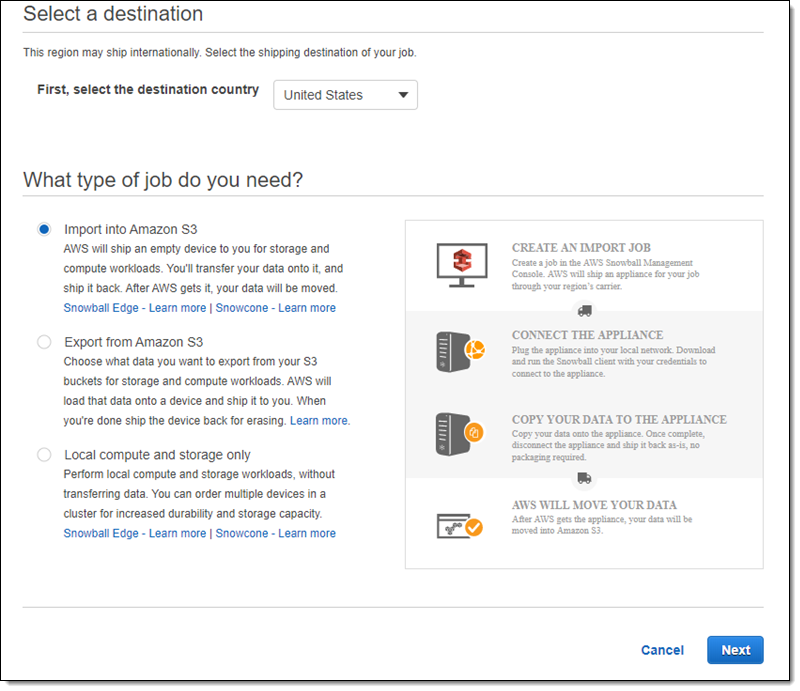
自分の住所を選択 (または新しい住所を入力) して、配達速度を選択します。
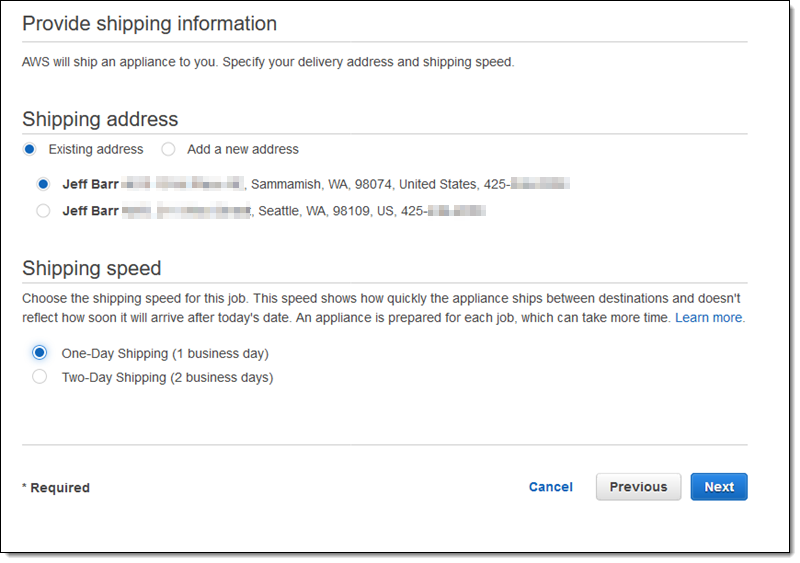
次に、ジョブに名前 (Snowcone2) を付けて、使用したいデバイスタイプに Snowcone を選択します。独自の電源装置を提供することも承認します。
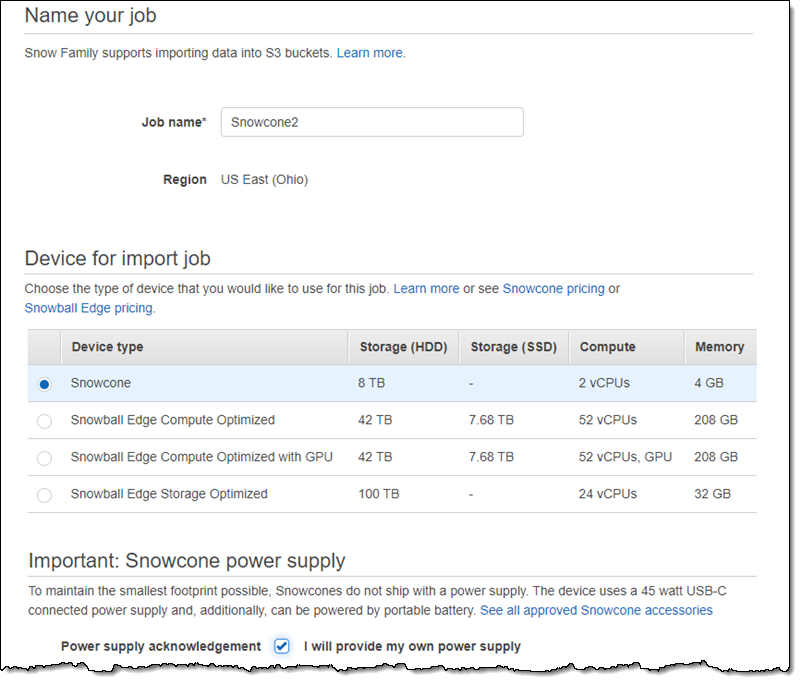
その下で、データ用の S3 バケットを選択し、WiFi 接続にオプトインして、出荷前にデバイスにロードされる EC2 AMI を選択します。
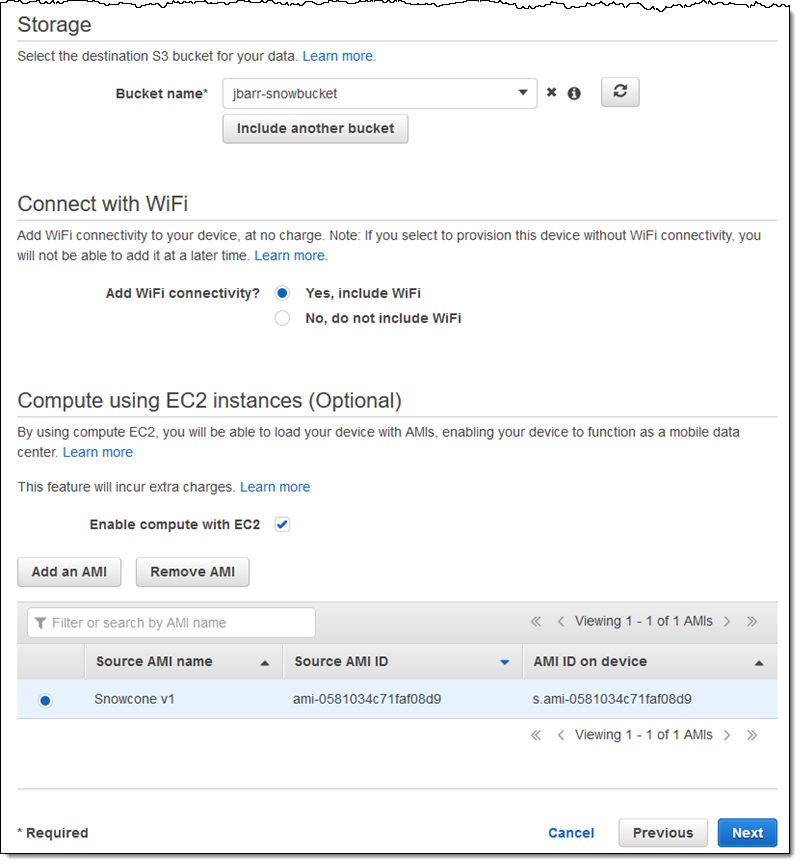
画像にあるように、複数のバケットおよび/または複数の AMI を選択できます。AMI は、AWS Marketplace の CentOS または Ubuntu 製品から起動したインスタンスで作成された AMI である必要があり、SSH キーが含まれている必要もあります。
次のページで (画像なし)、アクセス権限 (IAM ロール) を指定し、データを暗号化するための AWS Key Management Service (KMS) キーを選択して、ジョブ通知のための SNS トピックをセットアップします。選択した内容を確認して、[ジョブの作成] を選択します。
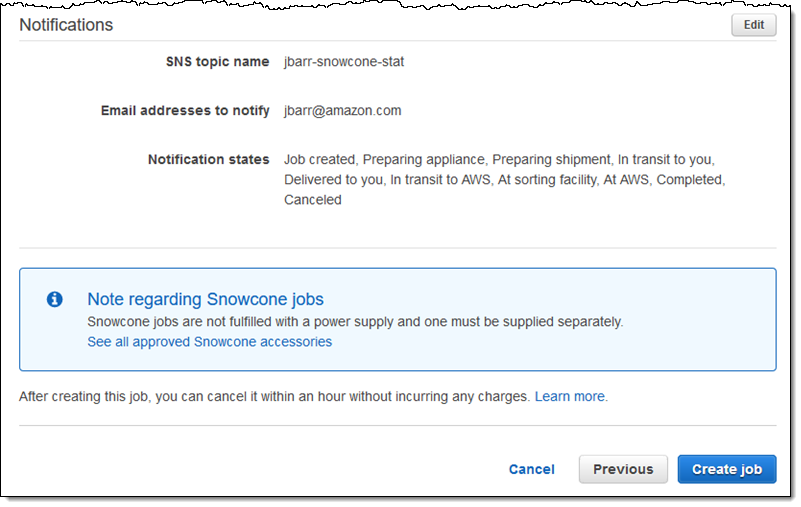
そうしたら、デバイスが配達されるのを待ちます! そのステータスはいつでもチェックできます。
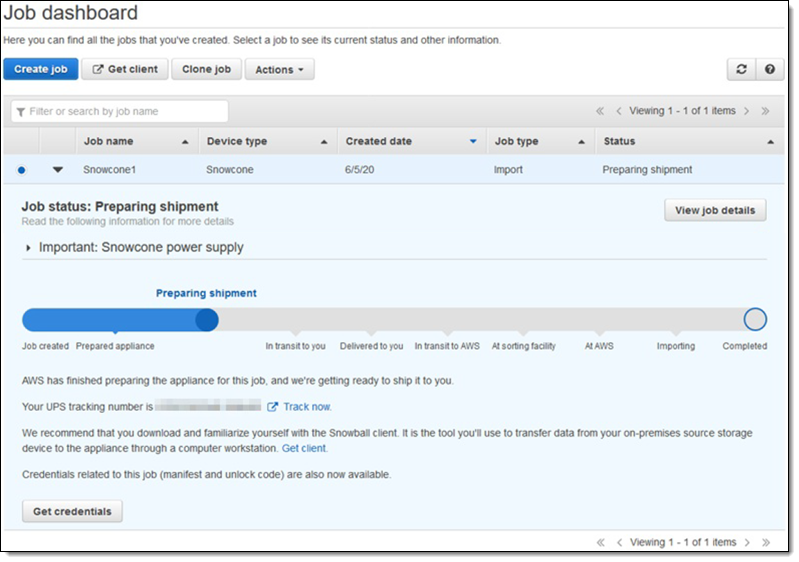
上記の画面のひとつでお見せしたように、適切な電源装置またはバッテリも必要になります (Snowcone 付属品ページにいくつか掲載されています)。
時間がたつとインターフォンが鳴って、ルナが吠え、デバイスが配達されます…
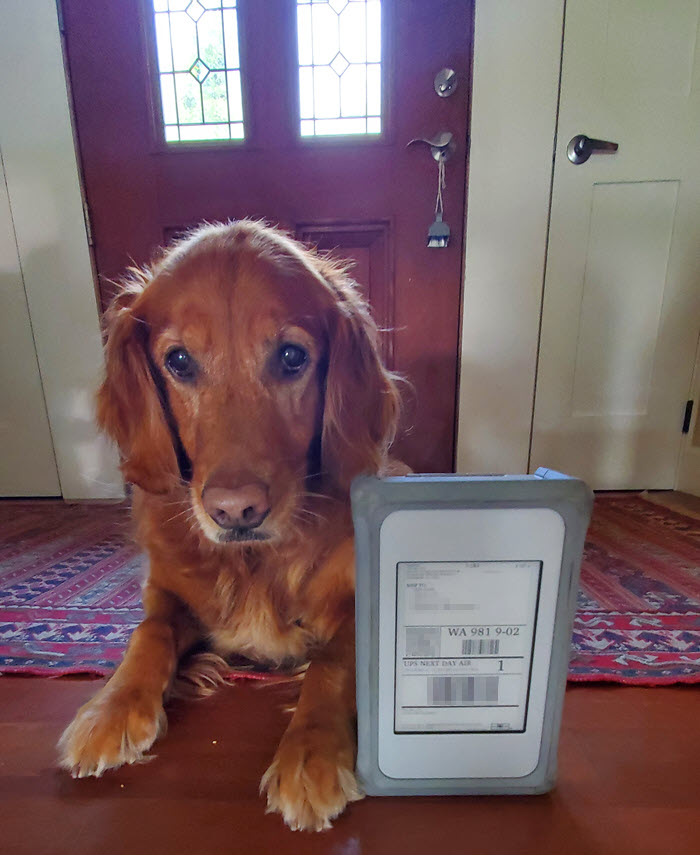
コンソールも更新され、デバイスが配達されたことが表示されます。

そのページで [認証情報の取得] をクリックし、クライアントのロック解除コードをコピーして、マニフェストファイルをダウンロードします。
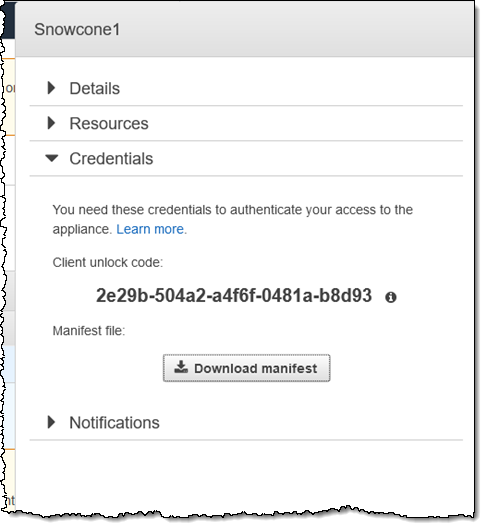
Snowcone のセットアップ
Snowcone を電源装置とネットワークに接続し、電源を入れます。 数秒間の初期化後、デバイスにその IP アドレスが表示され、接続するように促されます。
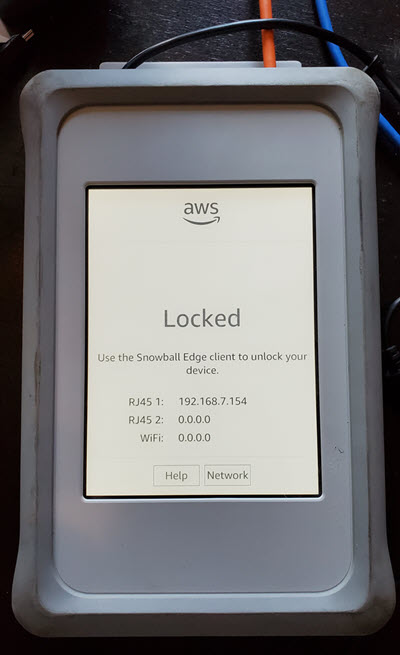
IP アドレスは、ホームネットワークの DHCP サーバーから提供されます。それで大丈夫なはずですが、そうではない場合は、[ネットワーク] をタッチして、静的 IP アドレスを設定、または WiFi ネットワークにログインできます。
次に、AWS OpsHub for Snow Family をダウンロードしてインストールし、デバイスにアクセスできるように設定します。[Snowcone] を選択して [次へ] をクリックします。
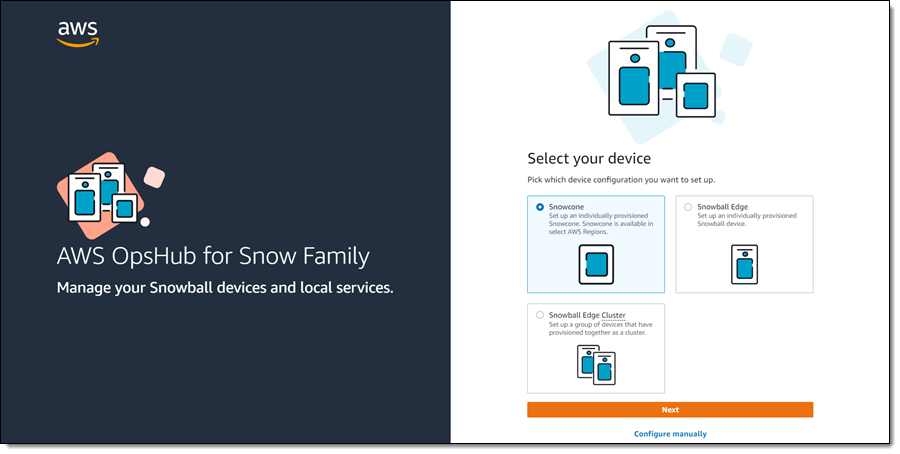
画面に表示されている IP アドレスを入力します。
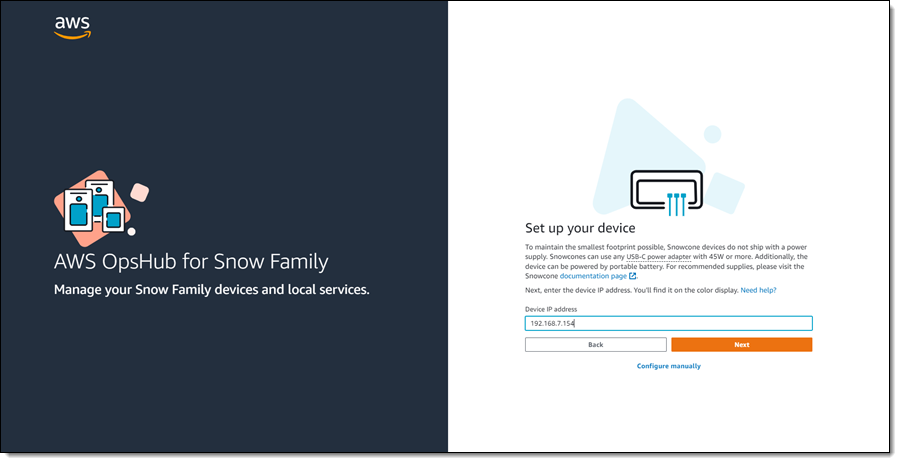
ロック解除コードを入力し、マニフェストファイルをアップロードして、[デバイスのロック解除] を選択します。
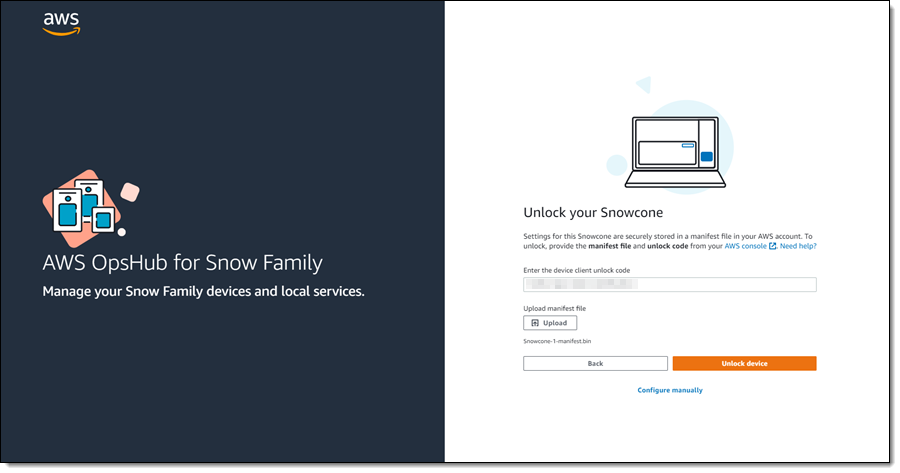
1~2 分後、デバイスのロックが解除され、使用できるようになります。AWS OpsHub で使用する名前 (Snowcone1) を入力し、[プロファイル名の保存] をクリックします。
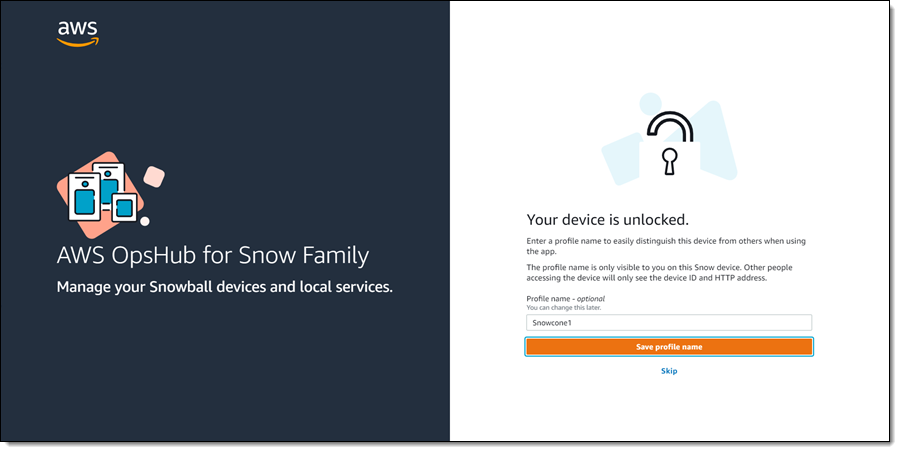
これで準備完了です。
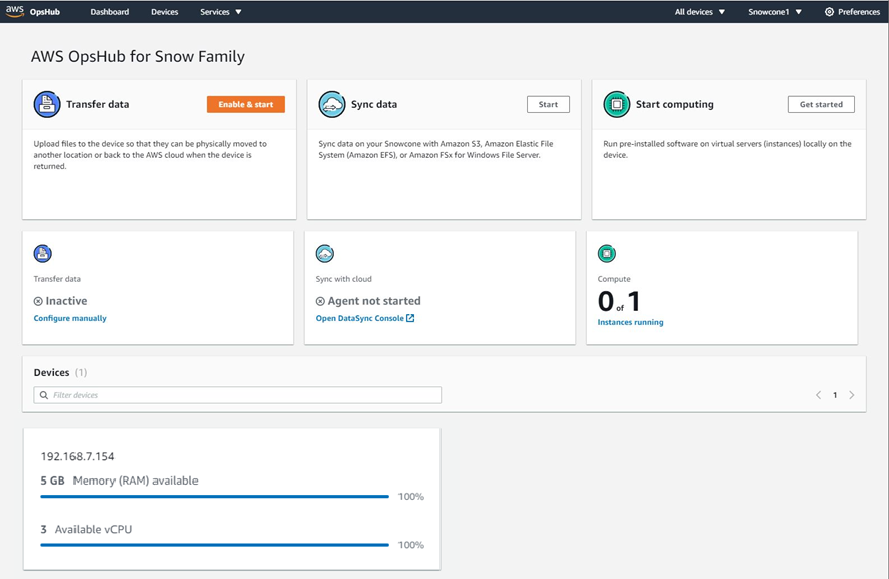
AWS OpsHub for Snow Family
デバイスを注文して受け取り、AWS OpsHub for Snow Family をインストールして、デバイスのロックを解除したたところで、ファイルストレージを管理し、エッジコンピューティングを実行する準備が整いました!
[ファイルストレージの管理] で [開始する] をクリックし、[NFS の起動] をクリックします。ネットワークオプションがいくつかありますが、私はデフォルトを使用します。
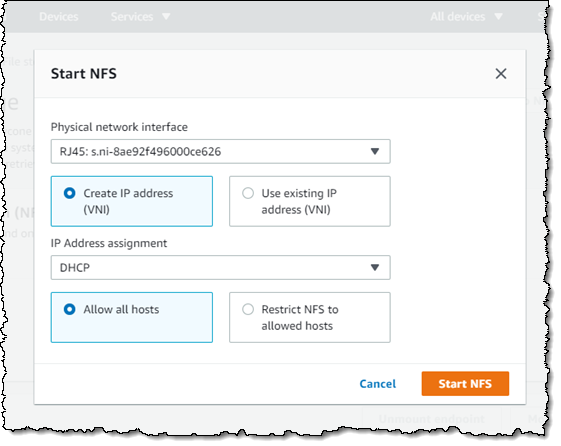
NFS サーバーは 1 分前後で準備が整い、独自の IP アドレスがあります。
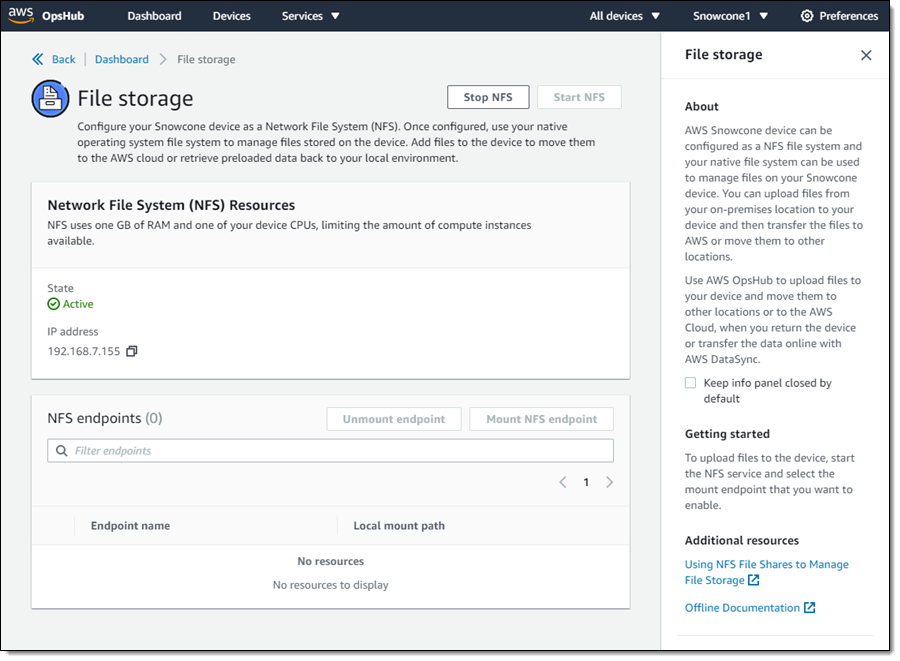
準備が整ったら、NFS ボリュームをマウントして Snowcone にファイルをコピーします。
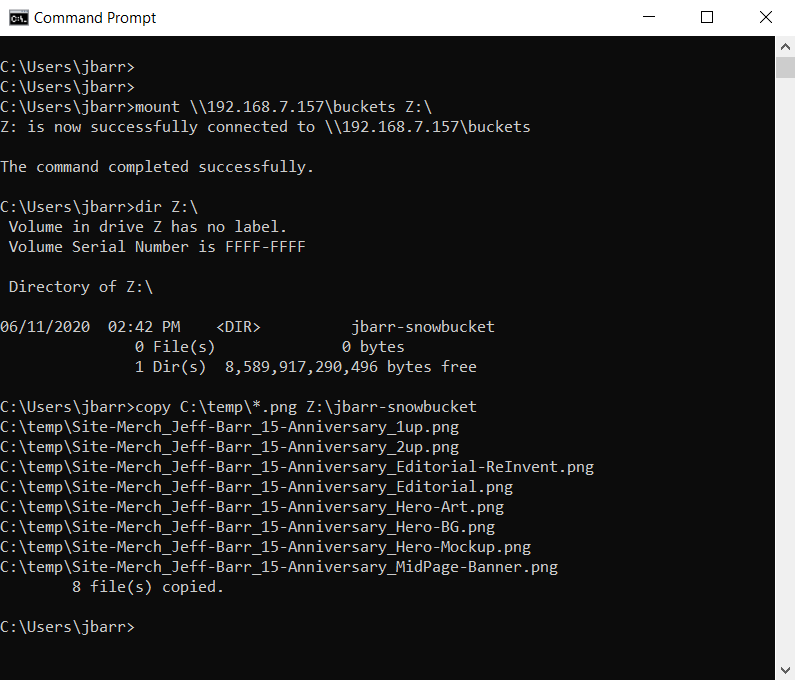
これらのファイルはローカルに保存して処理、または AWS DataSync を使用してクラウドに転送することができます。
記事の前半で説明したように、私はジョブの作成時に EC2 AMI を選択しました。インスタンスは、AMI を使って Snowcone で起動できます。[コンピューティング]、[インスタンスの起動] とクリックします。
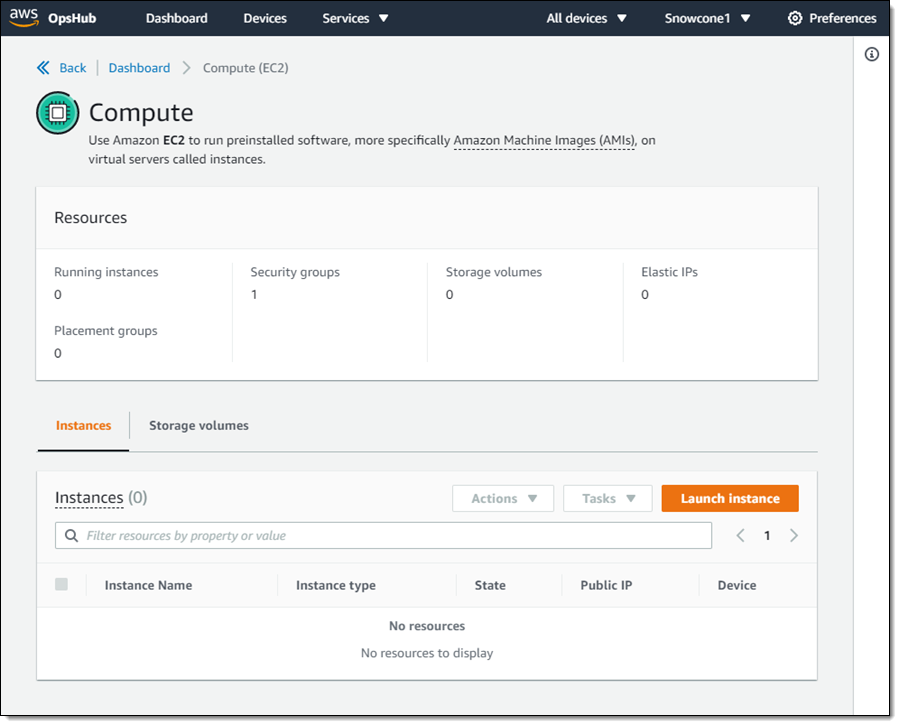
インスタンスタイプには 3 つの選択肢があります。
| インスタンス名 | CPU | RAM |
| snc1.micro | 1 | 1 GiB |
| snc1.small | 1 | 2 GiB |
| snc1.medium | 2 | 4 GiB |
AMI とインスタンスタイプを選択して、ネットワークオプションを確認してから、[起動] をクリックします。
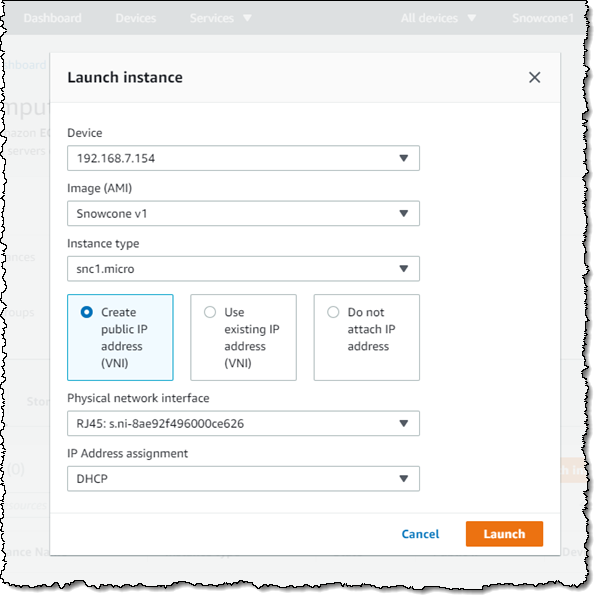
ストレージボリュームを作成して、それらをインスタンスにアタッチすることもできます。
AMI を構築してそれらを Snowcone で実行する機能により、エッジで多種多様な興味深いフィルタリング、前処理、および分析を実行するアプリケーションを構築できるようになります。
AWS DataSync を使って、デバイスからデータを Amazon Simple Storage Service (S3)、Amazon Elastic File System (EFS)、または Amazon FSx for Windows File Server を含めたさまざまな AWS ストレージサービスに転送することができます。[開始する] をクリックしてから [DataSync エージェントの起動] をクリックし、ネットワーク設定を確認してから、[エージェントの起動] をクリックします。
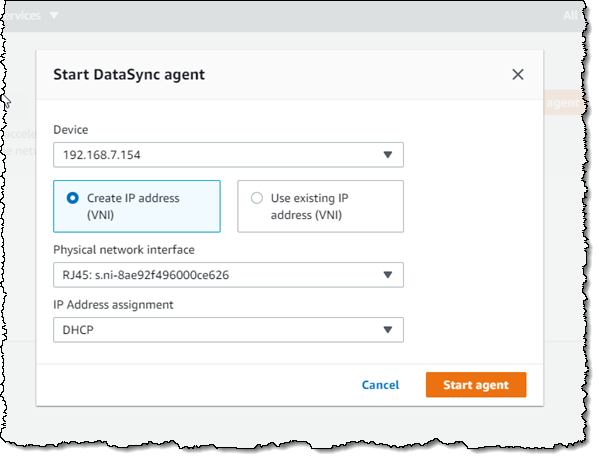
エージェントが起動されたら、IP アドレスをコピーします。
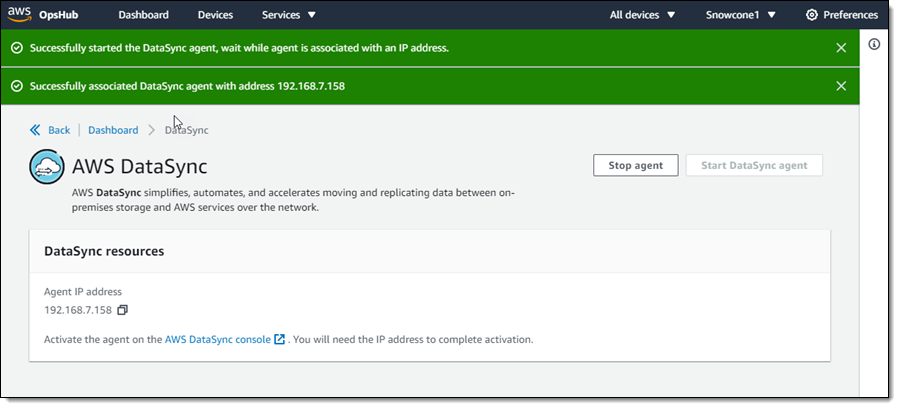
次に、リンクをたどって DataSync エージェントを作成します (エージェントはすでに実行されているため、デプロイメントステップは必要ありません)。エンドポイントを選択し、エージェントの IP アドレスを貼り付けて、[キーの取得] を選択します。ェントを作成します (エージェントはすでに実行されているため、デプロイメントステップは必要ありません)。
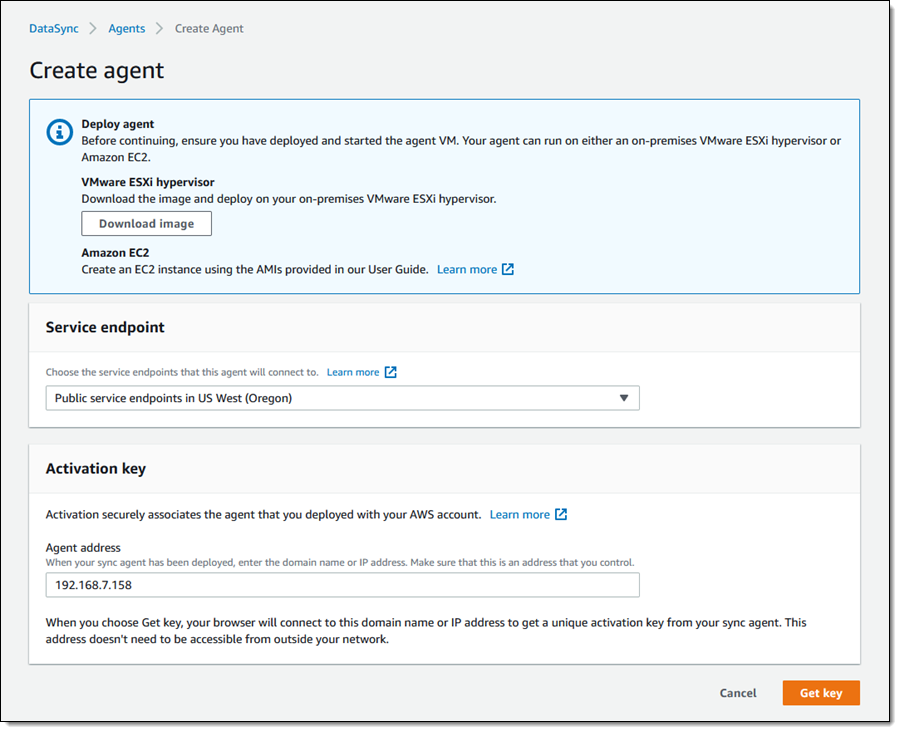
エージェントに名前 (SnowAgent) を付け、それにタグ付けして、[エージェントの作成] をクリックします。
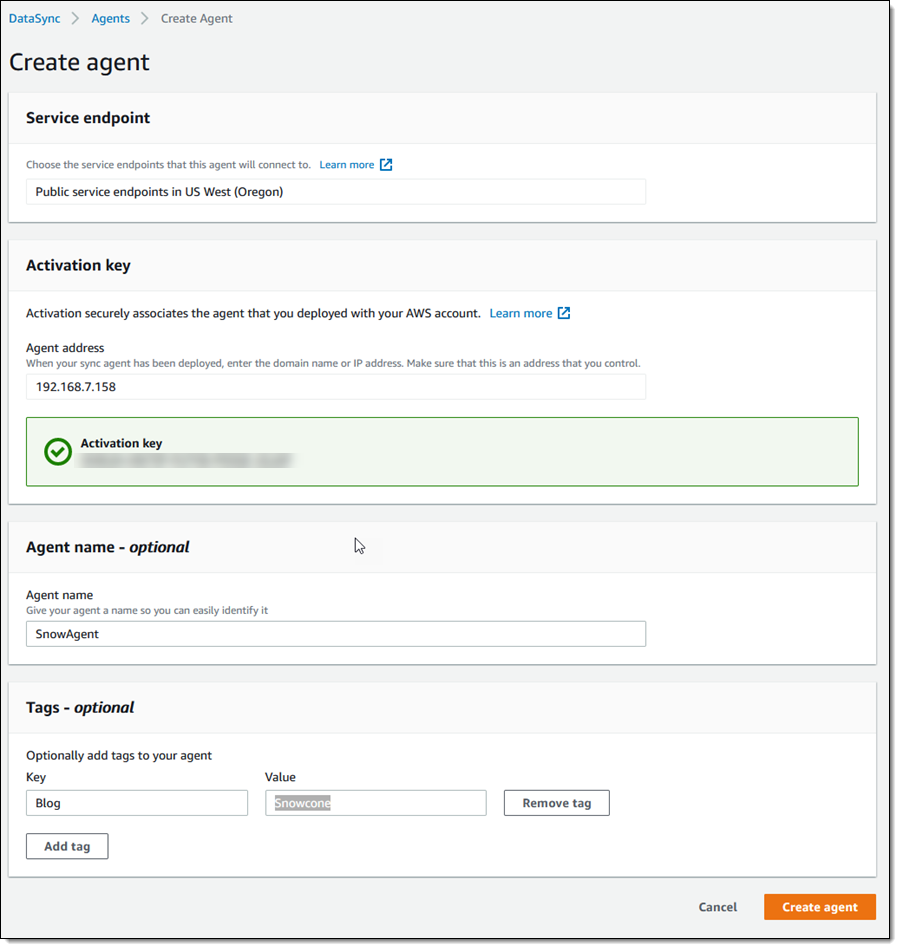
次に、DataSync ロケーションとして Snowcone で NFS サーバーを設定します。これは、DataSync Task を使用したデータの内外への転送に使用します。
API/CLI
ほとんどのユーザーが AWS OpsHub を主なアクセス方法とすることになりますが、デバイスはプログラム的にアクセスすることも可能です。Snow ファミリーツールを使ってデバイスから AWS アクセスキーとシークレットキーを取得し、CLI プロファイルを作成して (リージョンは snow)、いつものようにコマンドを実行 (または API コールを発行) します。
今すぐ入手しましょう
Snowcone は米国内での使用のために今すぐご注文いただけます。
— Jeff;